Windows 컴퓨터가 부팅 될 때내는 지루한 소리에 지쳤습니까? Windows 10 시작 소리를 업데이트하는 방법에는 두 가지가 있습니다. 시작 사운드를 끄거나 선호하는 징글로 변경할 수 있습니다. 더 좋은 점은 Windows 10 시작 사운드를 사용자 지정하여 한 단계 더 발전시킬 수 있다는 것입니다. 좋아하는 노래 나 좋아하는 TV 프로그램의 주제가 일 수 있습니다.
Windows 10 컴퓨터의 시작 사운드를 수정하는 것은 매우 쉽습니다. 그러나 기기의 구성에 따라 프로세스에서 약간의 어려움이 발생할 수 있습니다.
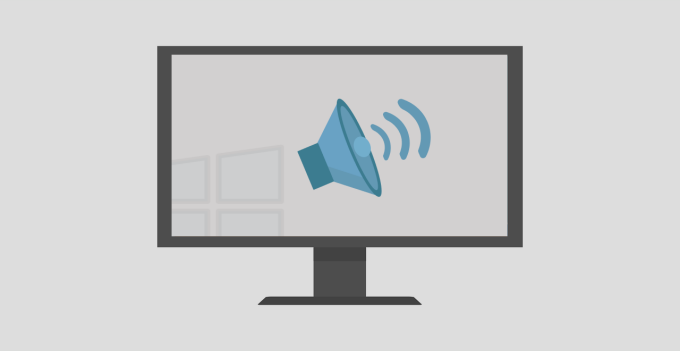
걱정하지 마세요. 관련된 모든 단계와 문제 해결 방법을 안내해드립니다.
Windows 10 시작 소리 변경
참고 :컴퓨터에서 이전 운영 체제를 실행하는 경우 0에서이 가이드를 참조하십시오. >.
아래 단계에 따라 Windows 10 컴퓨터의 시작 소리를 변경하세요.
1. 설정>맞춤 설정으로 이동하고 오른쪽 사이드 바에서 테마를 클릭합니다.
In_content_1 all : [300x250] / dfp : [640x360 ]->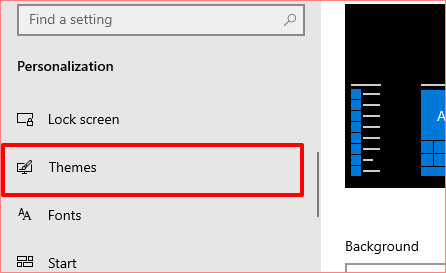
2. 테마 메뉴에서 사운드를 클릭합니다. 그러면 PC의 사운드 설정을 변경할 수있는 새 창이 열립니다.
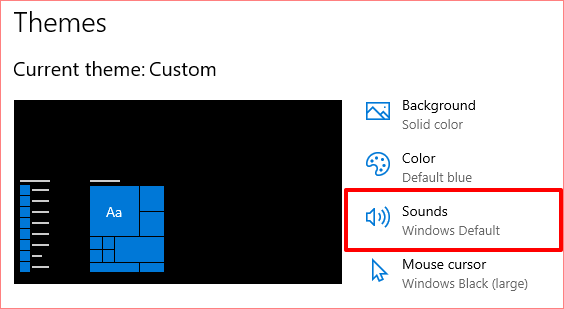
더 빠른 대안은 Windows 검색 창에 시스템 소리 변경을 입력하고 시스템 사운드 변경; 결과의 첫 번째 옵션입니다.
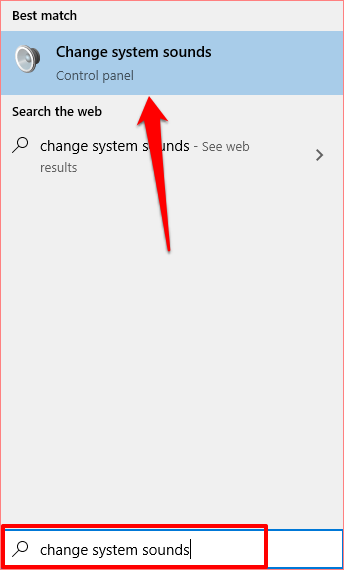
3. 사운드탭으로 이동하고 프로그램 이벤트 섹션에서 Windows 로그온을 찾습니다.
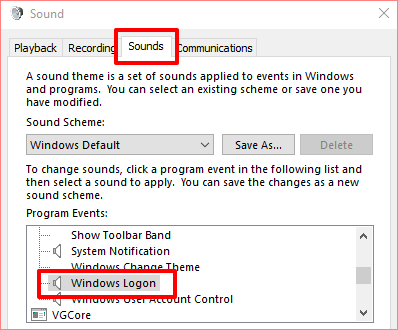
참고 :프로그램 이벤트 상자에 Windows 로그온 옵션이없는 경우 Windows 레지스트리 편집기를 사용하여 시작 소리를 활성화해야합니다. 수행 방법을 알아 보려면 아래의 (시작 사운드 레지스트리 파일 수정) 섹션을 참조하십시오.
4. PC의 기본 / 현재 시작 소리를 들으려면 테스트버튼을 누릅니다. 시작 사운드를 시스템 사전 설정 사운드로 변경하려면 사운드드롭 다운 버튼을 탭합니다.
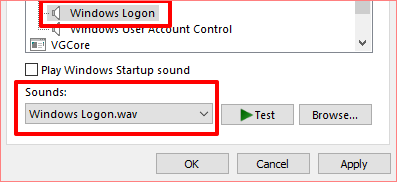
5. 미리 설정된 시작 소리를 스크롤하여 관심을 끄는 것을 선택하세요.
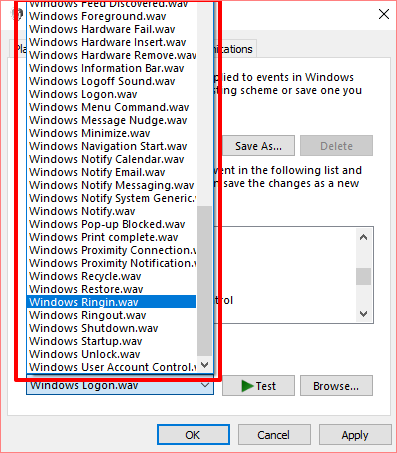
적용을 클릭 한 다음 확인을 클릭하여 변경 사항을 저장합니다. 선택하기 전에 사운드를 재생하고 미리 보려면 테스트버튼을 사용해야합니다.
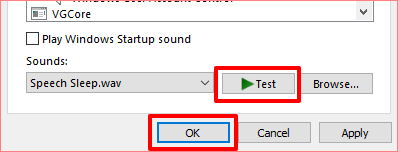
비슷한 단계에 따라 PC의 종료 소리를 변경할 수도 있습니다. 프로그램 이벤트 창에서 Windows 로그 오프를 클릭하고 사운드드롭 다운 메뉴에서 사전 설정된 시작 오디오를 선택합니다.
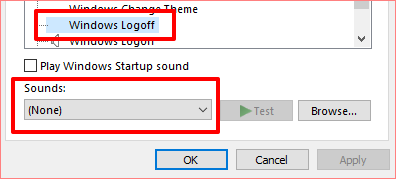
PC의 시작 또는 종료 소리로 사용자 지정 또는 타사 오디오를 사용하려면 다음 섹션의 단계를 따르십시오.
사용자 지정 소리를 Windows 10 시작 소리로 설정하는 방법
사용자 지정 또는 타사 노래 / 음악을 Windows 로그온 사운드로 사용하는 것은 약간 까다로울 수 있으며 추가 노력이 필요합니다. 하지만 이는 매우 간단한 과정입니다.
자세히 알아보기 전에 알아야 할 사항이 몇 가지 있습니다.
MP3 파일이있는 경우 Convertio.co 와 같은 무료 온라인 도구를 사용하여 쉽게 WAV 형식으로 변환 할 수 있습니다. 가능하면 파일 크기를 1MB 미만으로 유지하는 것이 좋습니다.
FreeConvert.com에는 WAV 파일 축소를위한 온라인 WAV 압축기 도구 가 있습니다. 오디오 파일을 자주 변환하는 경우 음악 파일을 다른 형식으로 손쉽게 변환 을 (를) 사용할 수있는 훌륭한 소프트웨어 앱을 확인해야합니다.
오디오 파일 (WAV 형식)을 로컬 (C :)>Windows>미디어를 클릭하고 아래 단계에 따라 PC의 시작 사운드를 새로운 사용자 정의 사운드로 변경합니다.
1. Windows 검색 창에 시스템 소리 변경을 입력하고 시스템 소리 변경을 클릭합니다.
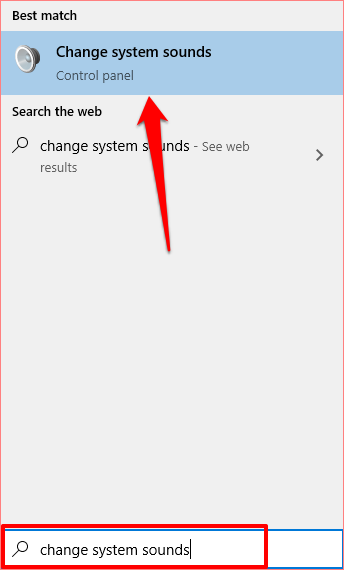
2. 사운드탭으로 이동하고 프로그램 이벤트 섹션에서 Windows 로그온을 찾습니다.
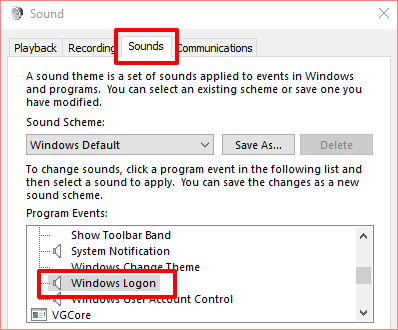
3. Windows 로그온을 클릭하고 찾아보기버튼을 탭합니다.
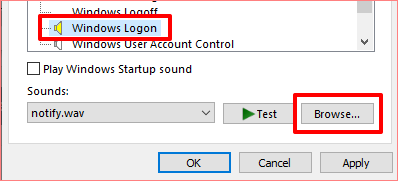
참고: 종료 소리를 변경하려면 Windows 로그 오프를 클릭하고 찾아보기버튼을 탭합니다.
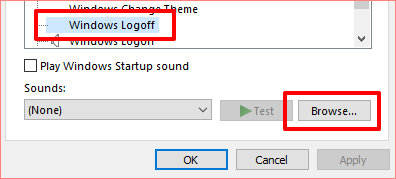
4. 미디어 폴더로 이동 한 오디오 파일 (WAV 형식)을 선택하고 열기를 선택합니다.
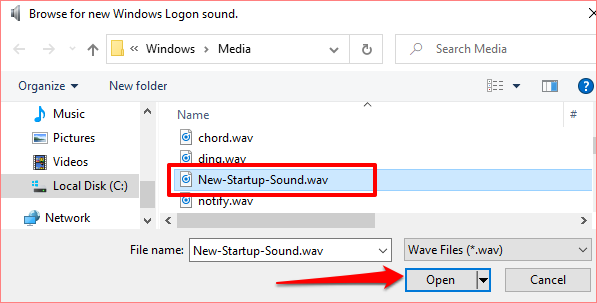
5. 마지막으로 Windows 시작 소리 재생확인란을 선택합니다. 적용을 선택한 다음 확인을 선택하여 변경 사항을 저장합니다.
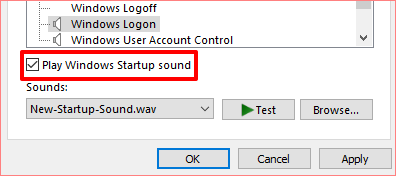
시작 사운드 레지스트리 파일 수정
컴퓨터의 시작 및 종료 소리를 담당하는 레지스트리 파일은 제어판에서 제외됩니다. Windows 로그온 및 Windows 로그 오프 옵션은 소리 설정 메뉴에 없습니다.
다음 단계에 따라 수정하십시오. 로그온 및 로그 오프 레지스트리 파일. 그러나 그렇게하기 전에 PC의 레지스트리 백업 인지 확인하십시오.
1. 실행 상자 (Windows 키 + R)를 실행하고 대화 상자에 regedit를 입력합니다. 계속하려면 확인을 클릭하세요.
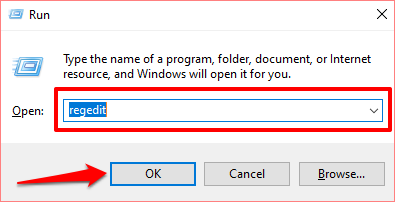
2. 아래 디렉토리를 레지스트리 편집기의 검색 창에 붙여넣고 키보드에서 Enter를 누릅니다.
Computer \ HKEY_CURRENT_USER \ AppEvents \ EventLabels \ WindowsLogon
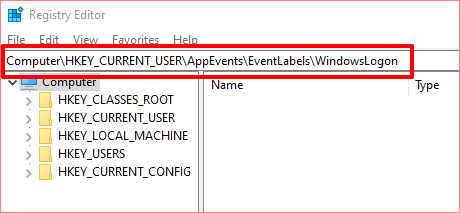
Windows 10 시작 사운드를 지원하는 레지스트리 파일을 찾을 수있는 경로로 리디렉션됩니다.
3. ExcludefromCPL이라는 레지스트리 파일을 두 번 클릭합니다.
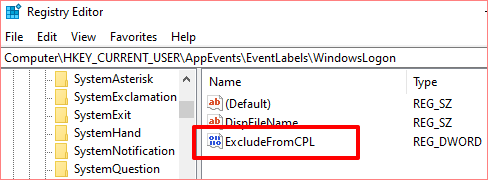
4. 값 데이터를 0으로 변경합니다. 다른 모든 옵션은 그대로두고 확인을 선택하여 계속 진행하세요.
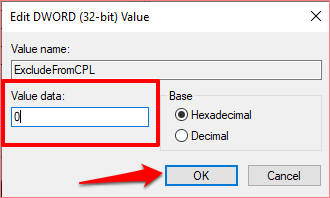
컴퓨터를 종료 할 때 소리가 나도록하려면 다음을 수정할 수도 있습니다. Windows 10에서 종료 또는 로그 오프 사운드를 담당하는 레지스트리 파일입니다.이를 수행하려면 5 단계로 진행하십시오. 그렇지 않으면 이전 섹션으로 돌아가 컴퓨터의 시작 사운드를 변경합니다.
5. 아래 디렉토리를 레지스트리 편집기의 검색 창에 붙여넣고 키보드에서 Enter를 누릅니다.
Computer \ HKEY_CURRENT_USER \ AppEvents \ EventLabels \ WindowsLogoff
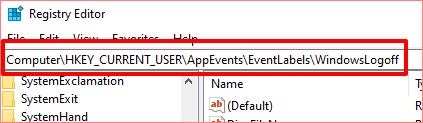
6. ExcludefromCPL이라는 레지스트리 파일을 두 번 클릭합니다.
[19-edit-windows-shutdown-sound-registry-file-01.png]
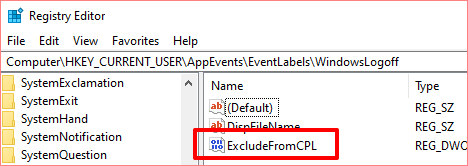
7. 값 데이터가 1로 설정된 경우 0으로 변경하고 확인을 선택합니다.
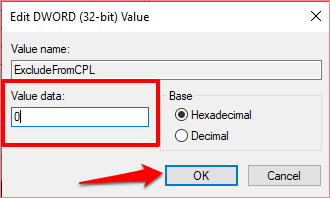
Windows 10 시작 소리가 바뀌지 않습니까? 시도해보세요.
컴퓨터의 시작 사운드를 변경했지만 여전히 기본 징글이 재생되는 경우 오디오 파일의 길이 때문일 가능성이 큽니다. Windows 10의 경우 시작 소리의 최대 길이는 4 ~ 6 초입니다.
문제를 해결하려면 오디오 파일 (WAV 형식, 기억하세요)을 6 초로 자르고 다시 시도하세요. 시작 음이 여전히 변경되지 않으면 파일 길이를 4 초로 줄이십시오. 온라인 오디오 커터 또는 트리머 (예 : Clideo.com )를 사용하여 오디오 파일의 길이를 트리밍 할 수 있습니다.
Windows의 종료 사운드에도 동일한 최대 길이 요구 사항이 적용됩니다. 10. 따라서 PC의 종료 사운드를 변경했지만 여전히 기본 사운드가 재생되는 경우 오디오 파일도 최대 4 ~ 6 초로 트리밍하십시오.